Win8系统的Windows To Go就是实现把Win8系统下载到U盘上,从而可以随身携带的功能。但是很多人不知道怎么使用这个功能,甚至不知道怎么找到这个功能。所以这里就为大家介绍一下Win8怎么打开Windows To Go功能。
首先, Windows To Go功能只内置于Windows8企业版中,所以如果你安装的是Win8专业版或者是标准版,甚至是你不差钱已第一时间购买了Surface RT平板的话,在其中挖地三尺也是找不到Windows To Go滴。
在Win8企业版中有两种方法可以快速找到Windows To Go:
方法一:在“控制面板”中查找
打开“控制面板”,然后在地址栏中点击“控制面板”右侧的小三角符号就会弹出下拉菜单。如图:
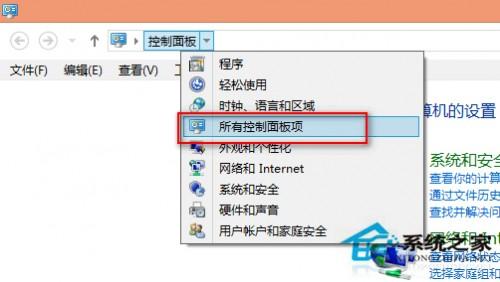
点击“所有控制面板项”,就会显示控制面板中所有的项目,从中你就可以看到Windows To Go的身影了。如图:
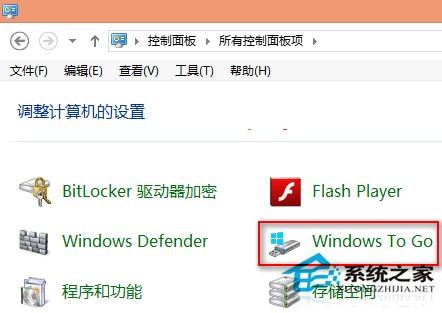
二、通过“搜索”查找
鼠标移动到屏幕右上角或右下角调出Charms边栏(超级按钮),然后点击“搜索”,选中“设置”(也可以使用Win + W快捷键一步打开搜索设置界面),然后在搜索框中输入“Windows To Go”,即可在左侧窗口中看到搜索到的Windows To Go功能。如图:
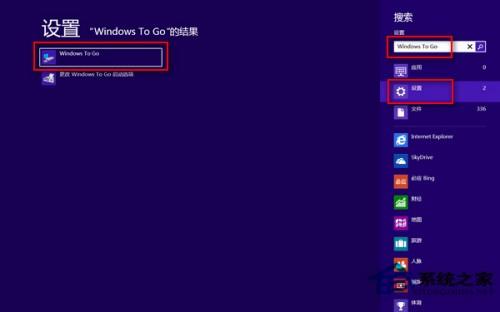
以上就是Win8怎么打开Windows To Go功能的介绍了,这个功能也是专门针对企业版的用户的,所以普通用户可能享受不到。


















